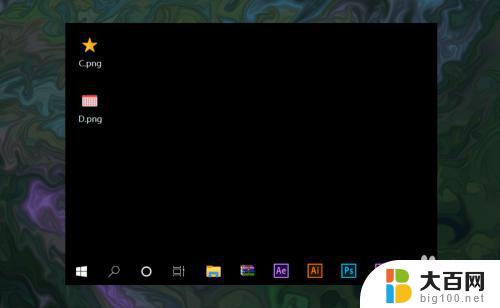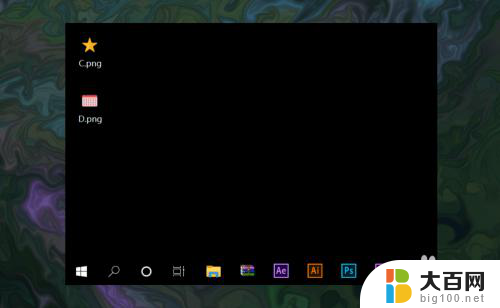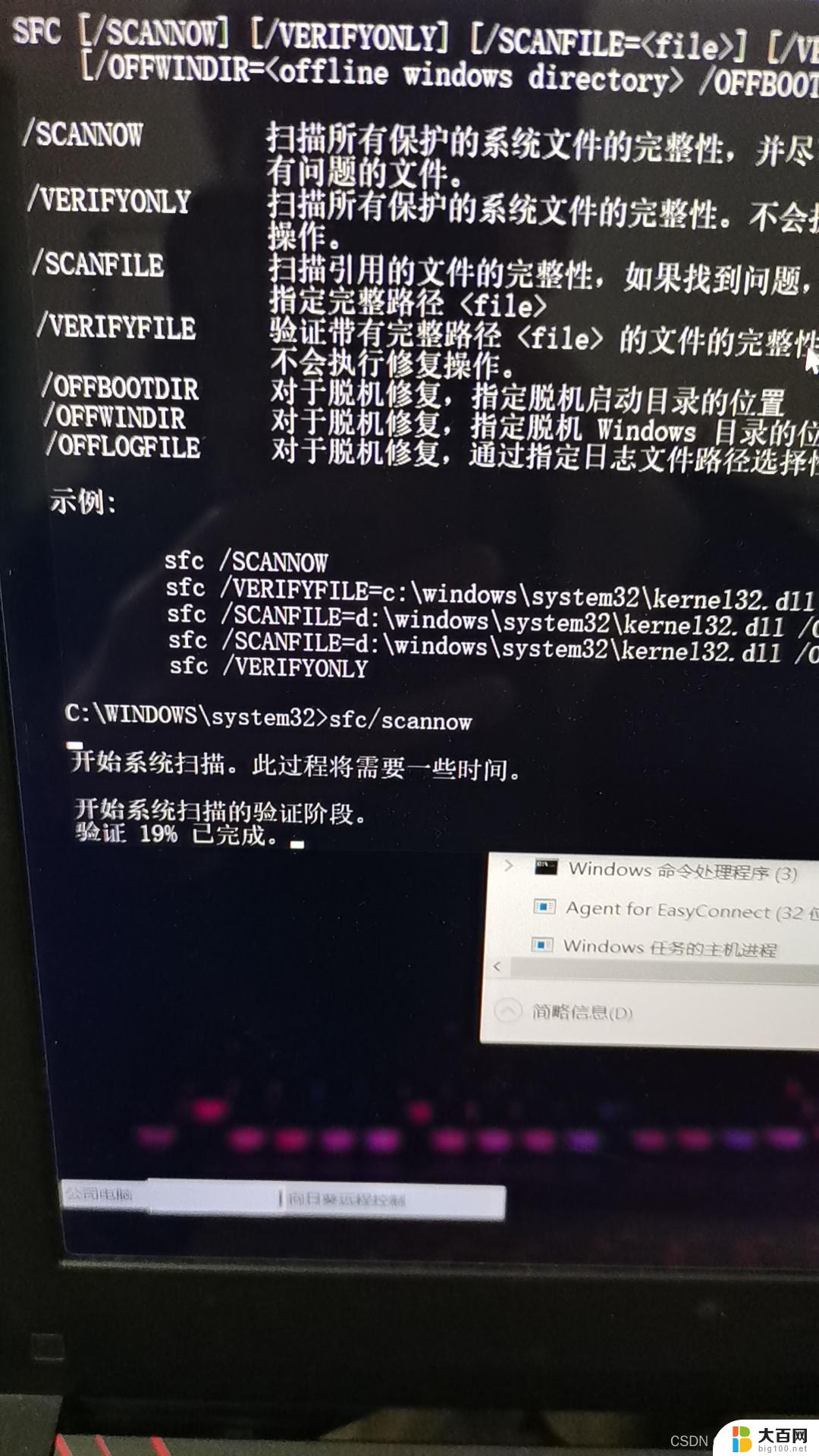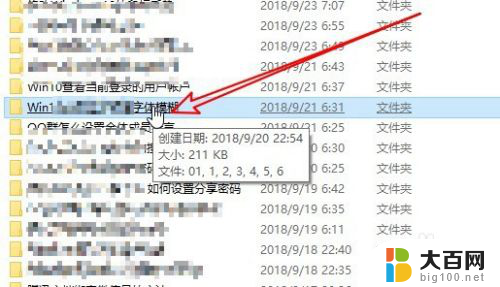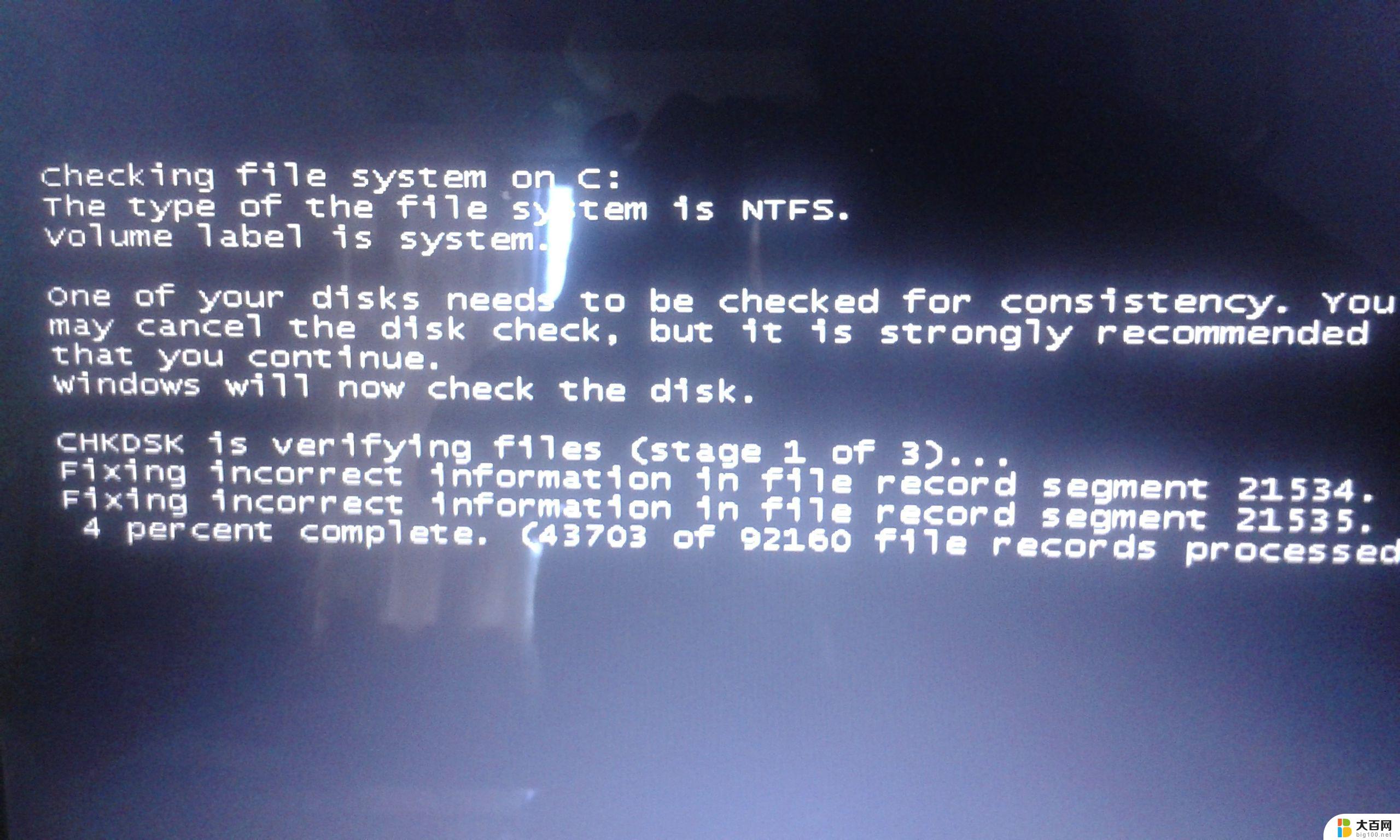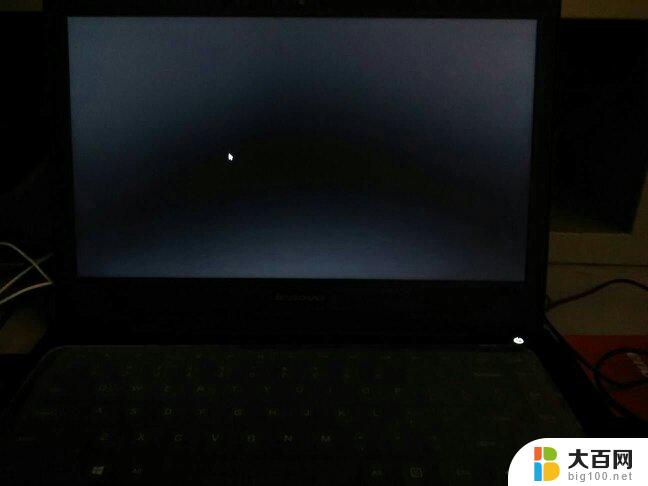win10如何设置鼠标指针颜色 win10怎么自定义鼠标指针的颜色
更新时间:2024-01-21 13:02:57作者:jiang
Win10操作系统提供了丰富的个性化设置选项,其中之一就是设置鼠标指针的颜色,通过自定义鼠标指针的颜色,我们可以使其更加符合个人喜好,提升操作体验。这项功能非常实用,不仅让我们的电脑界面更加个性化,还可以帮助我们更好地辨识鼠标指针在屏幕上的位置。接下来我们将探索如何在Win10系统中轻松设置鼠标指针颜色,让我们的电脑界面焕发出独特的魅力。
步骤如下:
1.打开安装好Windows10系统的电脑,进入到系统桌面。

2.在桌面左下角点击开始按钮,打开开始菜单选项,找到设置按钮。
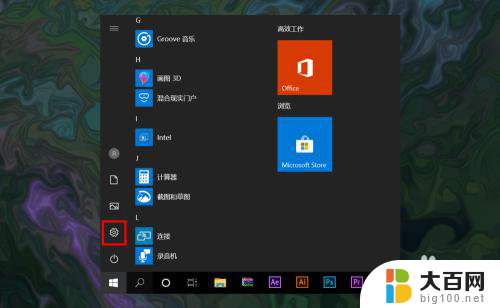
3.点击设置按钮,打开并进入到Windows设置窗口中。
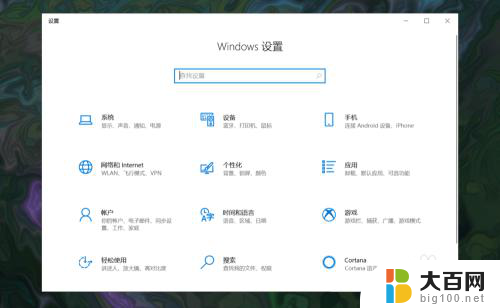
4.在Windows设置中点击轻松使用选项,进入到轻松使用设置窗口中。
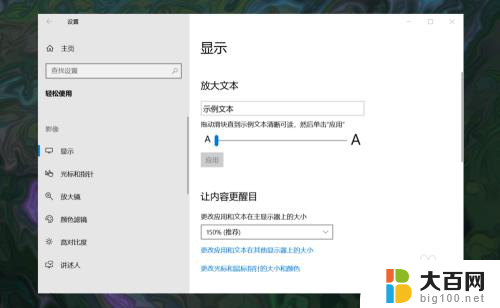
5.在轻松使用窗口左侧菜单中选择光标和指针,然后在右侧找到更改指针颜色选项。
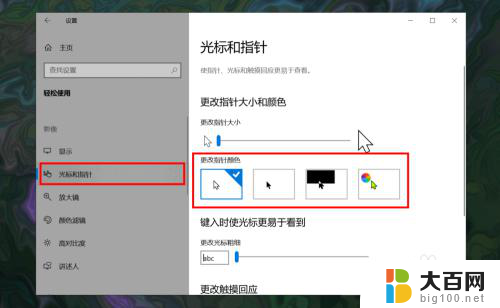
6.在指针颜色选项中选择最后一个彩色指针,最后在下方选择一款自己喜欢的指针颜色即可。
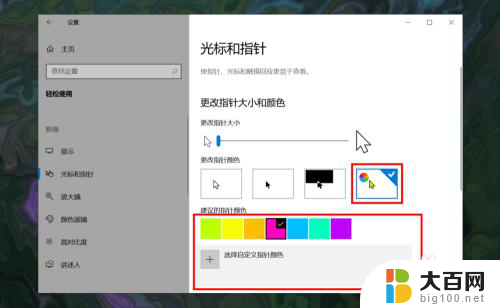
以上就是Win10如何设置鼠标指针颜色的全部内容,如果你遇到了相同的问题,可以参考本文中的步骤来进行修复,希望这篇文章能够对你有所帮助。